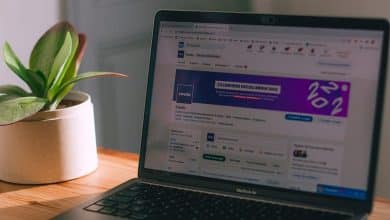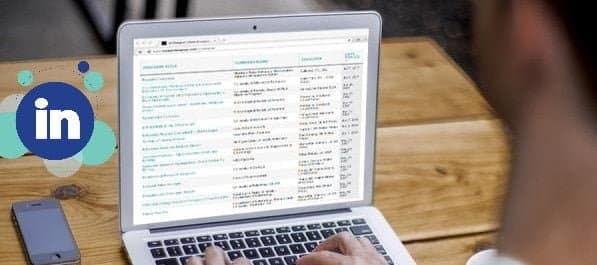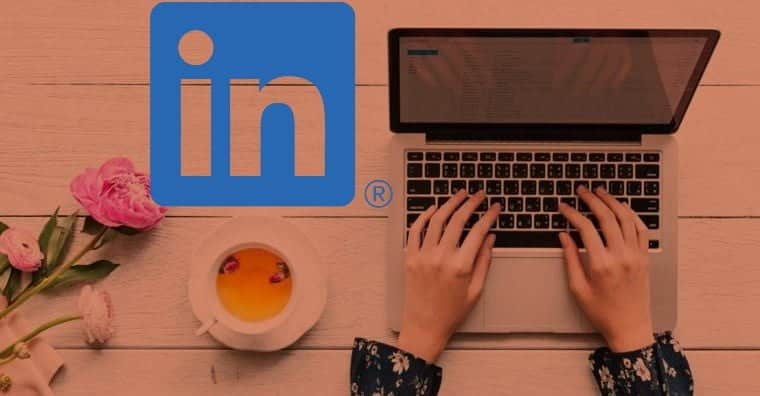Les groupes LinkedIn permettent aux professionnels du même domaine ou ayant des intérêts similaires d'avoir un endroit pour partager leurs données, informations et expertise, demander des conseils et établir des relations précieuses avec des collègues.
Si vous n'appartenez à aucun d'entre eux encore, vous devez rechercher un sujet ou un domaine spécifique puis choisir les options qui vous conviennent, vous pouvez trouver des groupes à rejoindre en effectuant une recherche en haut de votre page d'accueil. Entrez simplement les mots-clés pertinents dans la barre de recherche, cliquez sur les groupes, choisissez le groupe qui vous intéresse et cliquez sur Demande d'adhésion.
Mais si vous ne trouvez pas un groupe qui attire votre attention, avez-vous déjà pensé à créer votre propre groupe LinkedIn ? Dans cet article, vous apprendrez comment créer un groupe LinkedIn et comment le supprimer si nécessaire. Vérifier Qu'est-ce que le mode privé LinkedIn et comment afficher les profils avec.

Comment créer un groupe LinkedIn
Pour le moment, vous ne pouvez créer un groupe LinkedIn qu'à l'aide de votre ordinateur. Voici comment.
- Connectez-vous à votre compte sur LinkedIn sur votre navigateur préféré.
- Allez dans le panneau de gauche et cliquez sur Groupes.
- Si vous cherchez de l'inspiration pour votre propre groupe, vous pouvez cliquer sur Rechercher d'autres communautés de confiance qui partagent ou soutiennent vos objectifs en bas de la page.
- Sinon, cliquez simplement sur le bouton Créer un groupe. Cela ouvrira une boîte de dialogue qui vous guidera tout au long du processus.
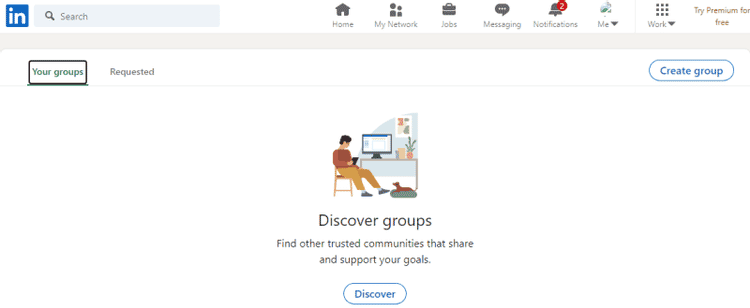
- Touchez la zone de la photo de couverture, puis touchez Télécharger la photo de couverture. La taille d'image recommandée est 1774 × 444 pixels. Si vous envisagez de créer une conception de co-branding sur des plateformes de réseaux sociaux, ces exigences de taille d'image vous aideront sur d'autres plateformes majeures.
- Cliquez sur la case avec l'icône du stylo et cliquez sur Télécharger le logo. Sélectionnez votre logo et téléchargez-le.
- Vous pouvez modifier votre photo de couverture ou votre logo selon vos besoins à l'aide de l'éditeur d'images intégré de LinkedIn ; Sinon, cliquez simplement sur Appliquer.
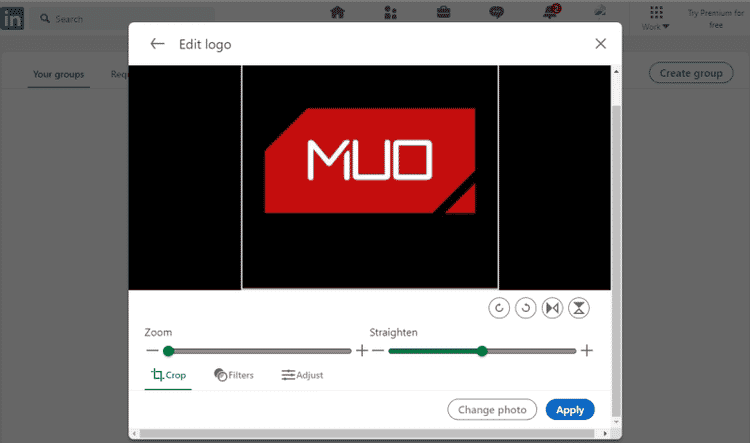
- Cliquez sur le nom du groupe et saisissez le nom du groupe, qui doit comporter au maximum 100 caractères. Notez que le nom du groupe ne peut pas contenir "LinkedIn".
- Dans la zone de description, indiquez clairement l'objectif de votre groupe en ne dépassant pas 2000 XNUMX mots.
- Cliquez sur le bouton ajouter une industrie Et ajoutez votre domaine. Vous pouvez ajouter jusqu'à trois secteurs séparés par des virgules.
- Dans la zone Emplacement, vous pouvez ajouter où vous vous trouvez si votre groupe est géographiquement limité.
- LinkedIn vous permet de définir des règles de groupe au fur et à mesure de leur création. Vous avez 4000 mots pour le faire à l'intérieur de la boîte de règles de groupe.
- Sous le paramètre de découverte de groupe, vous pouvez choisir entre Listé et Non répertorié. Si vous sélectionnez Listé, votre groupe apparaîtra dans les résultats de la recherche et sera visible par les autres dans les profils des membres du groupe. Si vous choisissez Non répertorié, votre groupe n'apparaîtra dans les résultats de recherche que pour les membres du groupe et ne sera pas visible par les autres dans les profils de vos membres.
- Sous Autorisations, Autoriser les membres à inviter des amis est activé par défaut. Si cette option est désactivée, seuls les administrateurs de groupe peuvent inviter des connexions de premier degré à rejoindre le groupe. Dans tous les cas, toutes les demandes d'adhésion nécessiteront toujours l'approbation de l'administrateur.
- En outre, vous devez activer Demander que les nouvelles publications soient examinées par les administrateurs si vous souhaitez que les publications des membres nécessitent l'approbation de l'administrateur dans les 14 jours avant qu'elles ne deviennent visibles pour les autres membres.
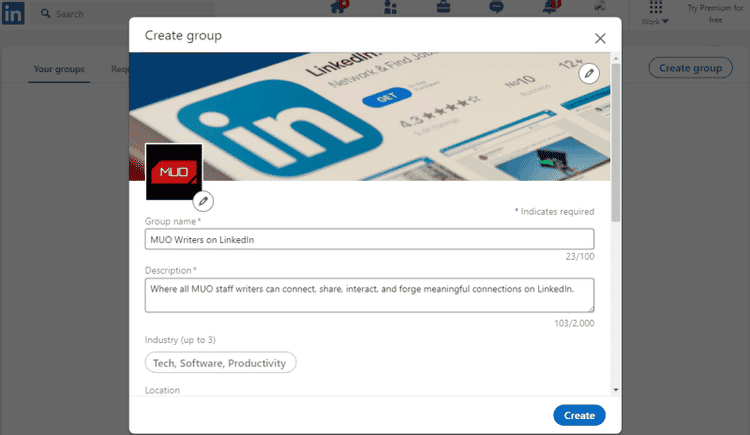
- Vérifiez à nouveau les paramètres de votre groupe et si vous êtes satisfait, appuyez sur Créer.
Votre groupe sera créé en quelques secondes sauf problème inattendu. S'il y en a, ils seront surlignés en rose et il vous sera demandé de les corriger avant que LinkedIn puisse créer avec succès votre groupe.
Comment supprimer un groupe LinkedIn
Si, pour une raison quelconque, vous décidez de supprimer un groupe LinkedIn que vous avez créé, voici comment procéder.
- Connectez-vous à LinkedIn sur ordinateur.
- Cliquez sur le groupe que vous souhaitez supprimer dans le panneau de gauche.
- Cliquez Modifier le groupe.
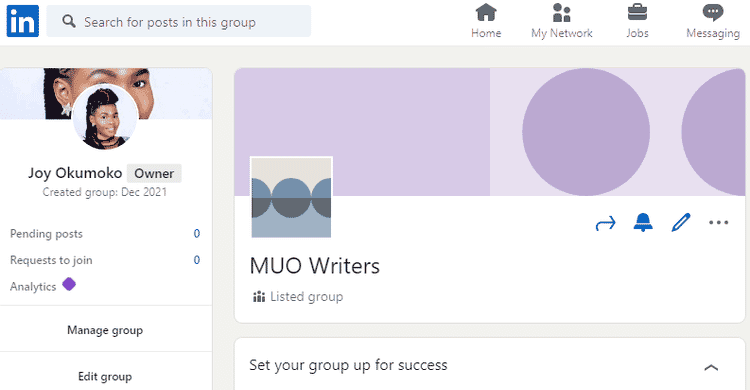
- Faites défiler jusqu'à la fin de la boîte de dialogue et cliquez sur supprimer ce groupe.
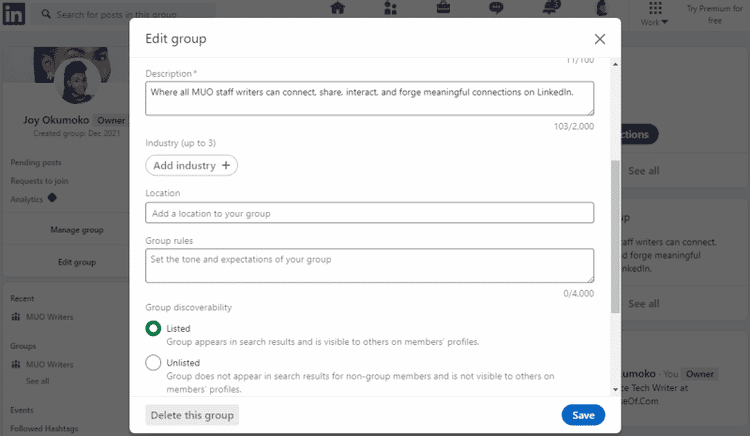
- Lisez attentivement les informations d'avertissement et cliquez sur Supprimer le groupe.
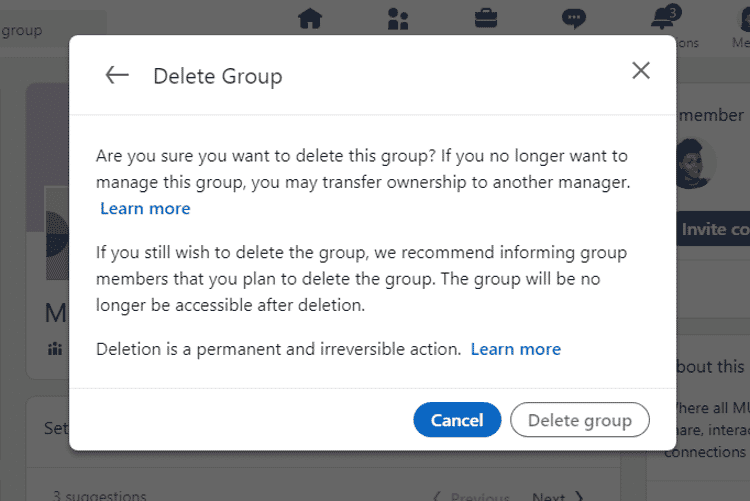
Notez que la suppression est définitive et irréversible. Si vous changez d'avis avant d'appuyer sur le bouton Supprimer le groupe, vous pouvez déplacer le groupe vers un autre membre pour le gérer à la place.
Créez votre premier groupe sur LinkedIn aujourd'hui
Créer un groupe LinkedIn est simple et ne prend que quelques minutes de votre temps. Cependant, un groupe LinkedIn peut vous aider à étendre votre réseau et même à vous trouver un nouvel emploi.
Cela peut également vous aider à rester au courant des tendances de l'industrie et fournir un terrain d'essai pour certaines idées spécifiques à l'industrie que vous pourriez avoir. Vous pouvez facilement participer à un sondage ou créer un groupe de discussion ; Les possibilités sont énormes.
Alors, allez-y et créez votre premier groupe LinkedIn dès aujourd'hui. Et en attendant, pensez à d'autres choses intéressantes que vous pouvez faire avec votre compte LinkedIn. Vous pouvez maintenant visualiser Comment envoyer le bon moyen de courrier au responsable du recrutement sur LinkedIn.